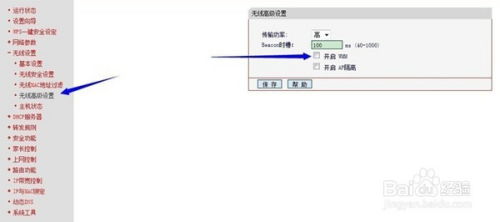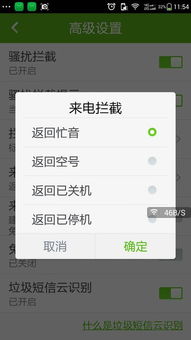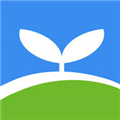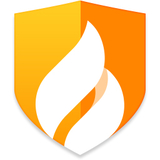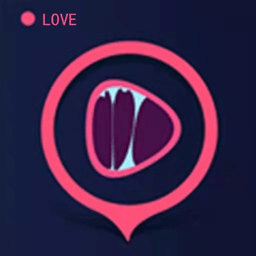鸿蒙系统导入到安卓系统,系统导入与生态共生的探索之旅
时间:2025-02-24 来源:网络 人气:
你知道吗?最近手机圈里可是热闹非凡呢!华为的鸿蒙系统,这可是个让人眼前一亮的新星。不过,有些小伙伴儿可能因为各种原因,想要把鸿蒙系统换成安卓系统。别急,今天我就来给你详细说说,怎么把鸿蒙系统导入到安卓系统,让你轻松上手,玩转手机!
一、换回安卓前的准备
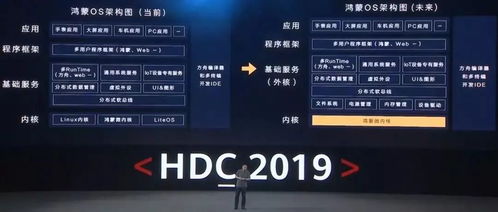
1. 确认手机状态
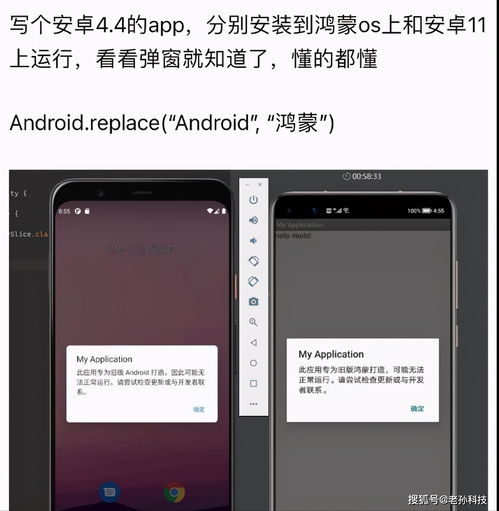
首先,你得确认你的手机是华为官方正版的鸿蒙系统,而且没有进行过非官方版本的升级。这是因为,一旦使用了非官方的系统包,可能会导致回退过程出现异常,甚至失败哦!
2. 数据备份
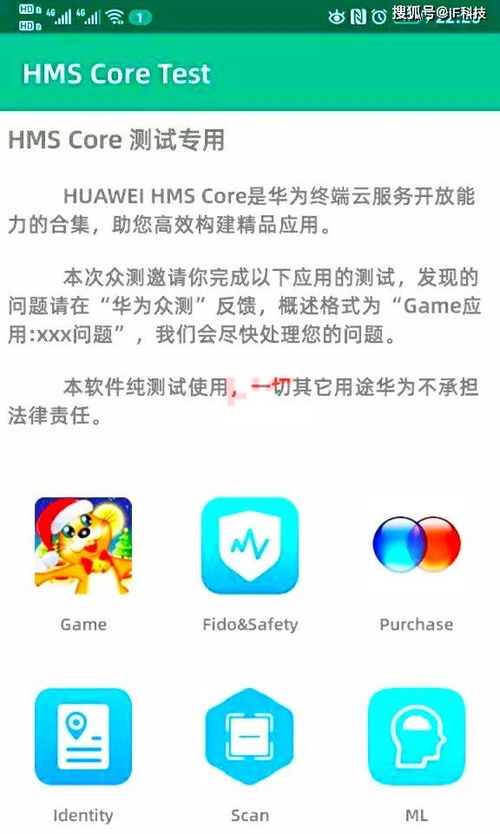
数据可是无价之宝,所以在换回安卓系统之前,一定要把所有重要数据进行完整备份。联系人、短信、照片、视频,还有QQ、微信聊天记录以及其他第三方软件的数据,通通备份到电脑或云端存储设备中。别忘了,备份完成后,要检查备份内容的完整性和有效性,确保没有遗漏任何重要信息。
3. 设备状态检查
电量要充足,最好保持在50%以上,这样能避免回退过程中因电量不足而导致中断,防止手机出现故障或数据丢失等问题。另外,别忘了关闭手机找回功能(查找我的手机),这可是回退操作顺利进行的关键步骤哦!
二、操作步骤详解
1. 下载华为手机助手
首先,你得准备一台电脑和一根数据线。在电脑上下载并安装华为手机助手(https://consumer.huawei.com/cn/support/hisuite/)。这个助手可是连接手机和电脑的桥梁,非常重要哦!
2. 连接手机和电脑
用数据线把手机和电脑连接起来。在手机上打开USB调试模式,具体操作是:手机设置——关于手机——连续点击版本号7次——打开开发人员选项——进入系统与更新——进入开发人员选项——启用USB调试。
3. 安装助手并连接验证
手机下拉菜单里,把USB连接方式改为传输文件。按照提示安装助手到手机上,并输入连接验证码进行连接。
4. 备份数据
在华为手机助手里,备份你的数据。联系人、信息、图片和视频都可以直接使用助手进行备份。至于微信聊天记录,你可以参考这篇文章《手机微信聊天记录如何备份到电脑里【图文教程】》。
5. 恢复安卓系统
在华为手机助手里,点击系统更新——同意——切换到其他版本——选择更早版本进行恢复。这里要注意,每次只能退回到上一个版本。比如,你现在的鸿蒙系统是2.0,那么你只能先恢复到1.0版本,然后再恢复到安卓系统。
6. 关闭自动更新
为了避免手机自动更新换成鸿蒙,你还需要把手机自动更新功能关闭。设置——系统与更新——把WLAN环境自动下载和夜间安装全关了。
三、注意事项
1. 确保手机电量充足
在回退过程中,手机电量要充足,以免出现意外情况。
2. 确保备份完整
在回退之前,一定要确保备份完整,以免丢失重要数据。
3. 注意操作步骤
在操作过程中,一定要按照步骤进行,以免出现错误。
四、
通过以上步骤,你就可以轻松地把鸿蒙系统导入到安卓系统了。不过,需要注意的是,这个过程可能会清除手机上的所有数据,所以在操作之前,一定要确保备份完整。希望这篇文章能帮到你,让你轻松玩转手机!
相关推荐
教程资讯
系统教程排行